遇到过这样的情况吗?当你满心欢喜地想要清理Kindle,却发现某些电子书怎么也删不掉,就像它们在你的设备上扎根了一样。别急,你不是一个人在战斗。很多小伙伴都遇到过这个问题,但幸运的是,现在有了全新的解决方案,让你轻松告别电子书“鬼影”。

先说个真实的故事吧。小王是个重度Kindle爱好者,他的Kindle里藏着几百本书,每当看到屏幕上的书单越来越长,他就有一种莫名的压力。有一天,他决定大扫除,却发现有些书怎么也删不掉,就像被施了魔法一样。小王在网上搜罗了各种方法,从简单的重启设备到复杂的电脑操作,甚至尝试了官方客服提供的建议,但问题依旧存在。

直到有一天,小王在一个技术论坛上看到了一个帖子,里面提到Kindle最新固件更新后,可以直接在设备上删除云端的书籍了。这个消息让他眼前一亮,仿佛找到了救星。他按照帖子中的步骤操作,结果真的解决了问题。从此,小王的Kindle变得清爽了许多,心情也跟着好了起来。

那么,问题究竟出在哪里呢?

原来,Kindle上的书籍分为两类:一类是下载到设备上的,另一类是存储在亚马逊云端的。当我们通过Kindle设备删除书籍时,默认只会删除设备上的副本,而云端的副本仍然存在。这也是为什么有时候你明明已经删除了,但在“全部”分类下还能看到的原因。

如何彻底删除Kindle上的电子书?

1. 直接在Kindle上删除云端书籍

如果你的Kindle已经更新到5.12.5或更高版本,那么恭喜你,现在可以直接在Kindle上删除云端的书籍了。只需要在图书馆内长按某本书,选择“永久删除”,确认后即可。这个功能极大地简化了删除流程,让Kindle用户告别了过去繁琐的操作。
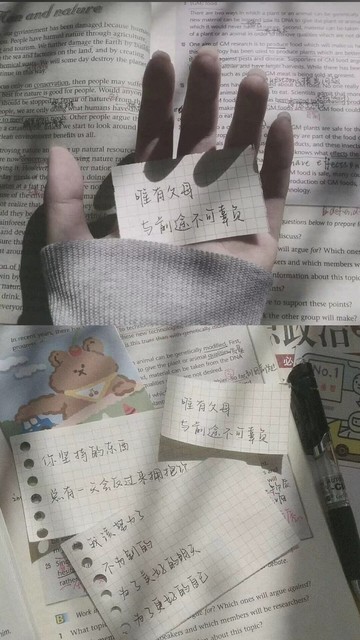
2. 使用亚马逊官方网站或APP删除
如果上述方法不适用,或者你希望一次性删除大量书籍,可以通过亚马逊官方网站或APP来操作。首先,登录你的亚马逊账户,进入“管理我的内容和设备”页面,选择“我的内容”,找到需要删除的书籍,点击“更多”按钮,选择“删除”即可。这种方法不仅适用于删除单个书籍,还可以批量删除,非常适合那些书籍数量庞大的用户。
3. 清除Kindle缓存
有时候,即使你已经删除了书籍,但由于缓存的存在,书籍仍然会出现在你的设备上。这时候,清除Kindle的缓存就显得尤为重要。方法很简单,进入Kindle的设置菜单,选择“全部设置”,找到“高级选项”,点击“存储管理”,选择“清除缓存”。这样一来,你的Kindle就会焕然一新,那些“鬼影”书籍也会彻底消失。
4. 重置Kindle
如果上述方法都无法解决问题,那么最后一步就是重置你的Kindle。请注意,重置会清除你设备上的所有数据,包括个人设置、书签和笔记,所以在操作前务必备份重要数据。重置方法也很简单,进入设置菜单,选择“全部设置”,找到“重置”,按照提示操作即可。
小贴士:定期整理Kindle,享受更佳阅读体验
Kindle不仅是阅读工具,更是我们的知识库。定期整理Kindle,不仅可以释放存储空间,还能让你更容易找到需要的书籍。想象一下,当你打开Kindle,看到的是一份整洁有序的书单,那种心情是多么美好。所以,不妨把定期整理Kindle当成一种习惯,让它成为你日常生活的一部分。
结语:
Kindle是我们的好伙伴,它陪伴我们度过无数个宁静的夜晚。当遇到电子书删除难题时,不要气馁,尝试上述方法,相信你一定能找到最适合自己的解决方案。让我们一起享受更加美好的阅读时光,让Kindle成为我们生活中不可或缺的一部分。希望每一个Kindle用户都能拥有一个干净、整洁、高效的阅读环境,让每一次翻阅都成为一种享受。










